Microsoft a commencé à déployer la version 1903 — nom de code 19H1 maintenant !
Si vous êtes prêt à installer la mise à jour, ouvrez vos paramètres Windows Update (Paramètres > Mise à jour et sécurité > Windows Update) et sélectionnez Rechercher les mises à jour. Une fois la mise à jour affichée, vous pouvez sélectionner Télécharger et installer maintenant. (Remarque: vous ne verrez peut-être pas Télécharger et installer maintenant sur votre appareil, car nous ralentissons lentement cette disponibilité, tandis que nous surveillons attentivement les données et les commentaires). Une fois le téléchargement terminé et la mise à jour prête à être installée, nous vous informerons afin que vous puissiez choisir le bon moment pour terminer l'installation et redémarrer, en veillant à ce que la mise à jour ne vous perturbe pas. Cette nouvelle fonctionnalité « Télécharger et installer maintenant » est disponible pour les appareils exécutant Windows 10, version 1803 ou version 1809 sur lesquels les mises à jour du 21 mai (ou ultérieures) sont également installées. Pour plus d'informations sur les nouvelles commandes de mise à jour utilisateur et sur la façon d'obtenir la mise à jour de mai 2019, regardez cette vidéo.
passant par Comment obtenir la mise à jour Windows 10 mai 2019 | Blog sur l'expérience Windows
Pour certains utilisateurs, cela peut prendre un certain temps pour qu'il apparaisse via le canal Windows Update standard. Pour passer immédiatement à la v1903, utilisez le Windows 10Assistant de mise à niveau outil ou le Outil de création de médias.
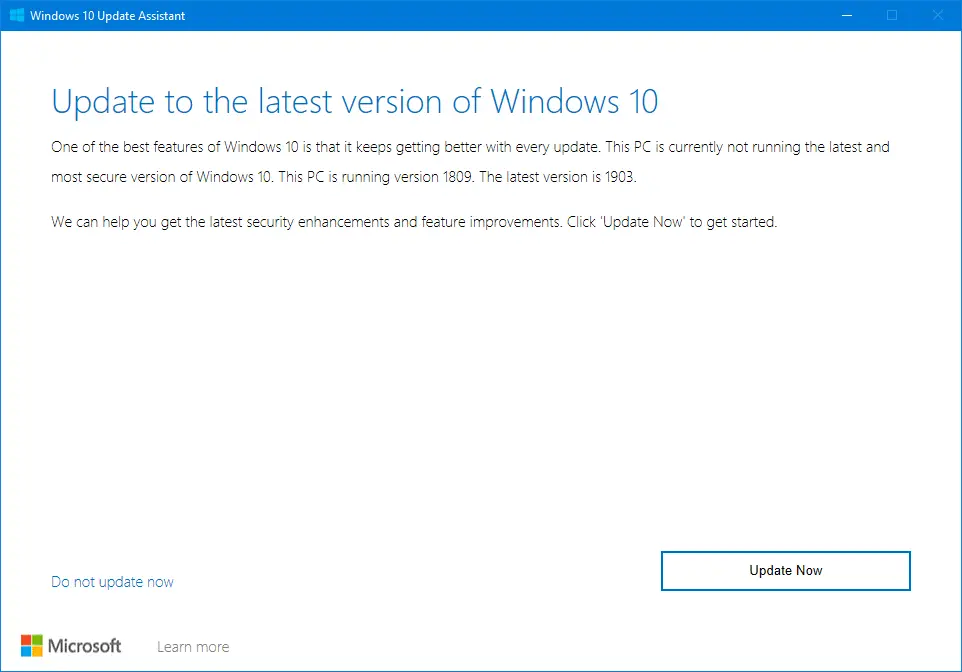
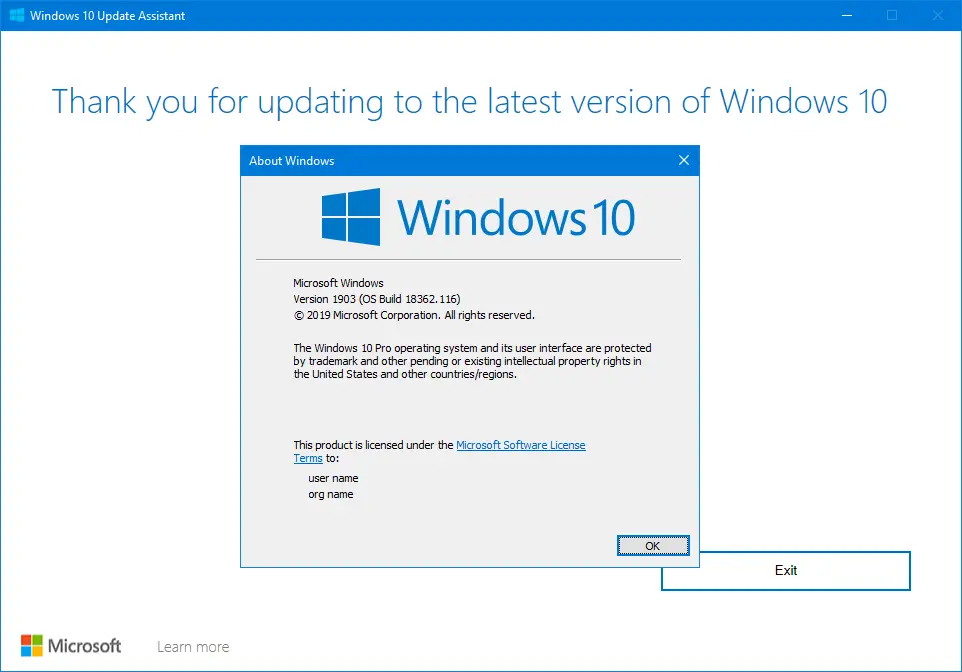
Noms de fichiers ESD
- 18362.30.190401-1528.19h1_release_svc_refresh_CLIENTCONSUMER_RET_x64FRE_en-us
- 18362.30.190401-1528.19h1_release_svc_refresh_CLIENTCONSUMER_RET_x86FRE_en-us
Le programme de mise à jour effectue une mise à jour dynamique et installe la mise à jour cumulative KB4505057 pour augmenter le numéro de build à 18362.116. Voici la ligne de commande de configuration qu'il utilise :
"C:\$WINDOWS.~BT\Sources\SetupHost.exe" /Install /Media /Eula Accept /Quiet /InstallFile "C:\$GetCurrent\media\Sources\Install.esd" "/migchoice" "upgrade" " /showoobe" "aucun" "/Compat" "IgnoreWarning" "/noreboot" "/postoobe" "C:\$GetCurrent\SafeOS\SetupComplete.cmd" "/CorrelationVector" "6T/tue0YTE+J8aJO.999" "/ClientId" "Win10UA: VNL: URL: 9252:<1.4.9200.22749>:<1>:{65B91205-8A9D-413C-BCB2-9D71A5DB4F3C}:[10.0.17763]:[2]" "/DynamicUpdate" "Activer" "/télémétrie" "activer" "/ UpdateMedia" "Decline" "/SkipSummary" /MediaPath "C:\$GetCurrent\media"
Voir également
- Quoi de neuf pour les professionnels de l'informatique dans Windows 10, version 1903 – Microsoft Tech Community
- Windows 10 et Windows Server, version 1903 – Informations sur la version et problèmes connus
- Erreur Windows 10 0x80070005 lors de l'installation d'une mise à jour des fonctionnalités
Problèmes connus dans la v1903
- La luminosité de l'écran peut ne pas répondre aux réglages : Microsoft et Intel ont identifié un problème de compatibilité des pilotes sur les appareils configurés avec certains pilotes d'affichage Intel.
- L'audio ne fonctionne pas avec les écouteurs Dolby Atmos et le home cinéma : Les utilisateurs peuvent subir une perte audio avec les écouteurs Dolby Atmos ou le home cinéma Dolby Atmos.
- Dossiers et documents en double affichés dans le répertoire du profil utilisateur : Si des dossiers connus (par exemple, des dossiers Bureau, Documents ou Images) sont redirigés, un dossier vide portant le même nom peut être créé.
- Incompatibilité du pilote AMD RAID : Le processus d'installation peut s'arrêter lorsque vous essayez d'installer la mise à jour de Windows 10, version 1903 sur des ordinateurs qui exécutent certaines versions des pilotes RAID AMD.
- Erreur lors de la tentative de mise à jour avec un périphérique USB externe ou une carte mémoire connectée : Les PC avec un périphérique USB externe ou une carte mémoire SD peuvent obtenir l'erreur: "Ce PC ne peut pas être mis à niveau vers Windows 10.”
- Impossible de découvrir ou de se connecter à des appareils Bluetooth : Microsoft a identifié des problèmes de compatibilité avec certaines versions des pilotes radio Bluetooth Realtek et Qualcomm.
- Les paramètres de la veilleuse ne s'appliquent pas dans certains cas : Microsoft a identifié certains scénarios dans lesquels les paramètres de la veilleuse peuvent cesser de fonctionner.
- Intel Audio affiche une notification intcdaud.sys : Microsoft et Intel ont identifié un problème avec une gamme de pilotes de périphériques Intel Display Audio qui peut entraîner une décharge de la batterie.
- Impossible de lancer l'application Appareil photo : Microsoft et Intel ont identifié un problème affectant les applications de caméra Intel RealSense SR300 ou Intel RealSense S200.
- Perte intermittente de la connectivité Wi-Fi : Certains appareils plus anciens peuvent subir une perte de connectivité Wi-Fi en raison d'un pilote Qualcomm obsolète.
- Les applications et les jeux D3D peuvent ne pas entrer en mode plein écran sur les écrans pivotés : Certaines applications et jeux Direct3D (D3D) peuvent ne pas entrer en mode plein écran sur les écrans pivotés.
- Les anciennes versions du logiciel anti-triche BattlEye sont incompatibles : Microsoft et BattlEye ont identifié un problème de compatibilité avec certains jeux qui utilisent des versions plus anciennes du logiciel anti-triche BattlEye.
Autres problèmes dans la v1903
Notepad.exe apparaît avec une icône blanche générique
Notepad.exe dans le répertoire C:\Windows peut apparaître avec une icône générique, alors que celle de C:\Windows\System32 s'affiche correctement.
Il s'agit d'un problème mineur dans le Bloc-notes. Les deux copies de Notepad.exe ne sont pas les mêmes car les outils de comparaison binaire présentent de nombreuses différences.
Comparaison de hachage de fichier dans Windows 10 v1903 — Build 18362.116
c:\windows\notepad.exe. MD5: f1139811bbf61362915958806ad30211. SHA-256: f1d62648ef915d85cb4fc140359e925395d315c70f3566b63bb3e21151cb2ce3 c:\windows\system32\notepad.exe. MD5: fd1365b31088052f1f4ea4426ae79560. SHA-256: a50db706ab1aced41be00e44dfd5a8ee81a0c1fd117d4d64a58b97dd2dd8f78e
Correction/Solution :
Créer un dossier nommé Ressources système sur le C:\ conduire.
Copie notepad.exe.mun à partir de C:\Windows\SystemResources à C:\SystemResources
Sortez et redémarrer l'explorateur ou rafraîchir les icônes. Le programme Notepad.exe, ses raccourcis et l'icône de l'application s'afficheront correctement.
Le dossier des téléchargements est regroupé par date dans la v1903
En v1903, par défaut, le Téléchargements le dossier est groupé par date. Vous verrez que les fichiers sont classés par Aujourd'hui, Hier, Plus tôt cette semaine, La semaine dernière, Plus tôt ce mois-ci, Le mois dernier, Plus tôt cette année et Il y a longtemps, puis triés par dossier, puis par nom de fichier.
Pour désactiver le regroupement, cliquez avec le bouton droit sur une zone vide du dossier Téléchargements, cliquez sur Par groupe, et sélectionnez (Rien).
en outre, vous devez désactiver le regroupement dans la boîte de dialogue Ouvrir/Enregistrer sous ou fichier commun. signaler cette annonce
signaler cette annonce
KB4503293 Pauses de mise à jour cumulatives Observateur d'événements Vues personnalisées
La mise à jour du 11 juin 2019 KB4503293 (OS Build 18362.175) qui inclut des correctifs de sécurité, interrompt la fonctionnalité Vues personnalisées de l'Observateur d'événements. Lorsque vous accédez aux vues personnalisées, les erreurs suivantes s'affichent :
MMC a détecté une erreur dans un composant logiciel enfichable et le déchargera.
Le processus ne peut pas accéder au fichier "C:\ProgramData\Microsoft\Event Viewer\Views\View_0.xml" car il est utilisé par un autre processus.
Exception non gérée dans le composant logiciel enfichable de code managé — Type d'exception: Système. IO.IOException
Par conséquent, vous ne pouvez pas créer ou utiliser des vues personnalisées.
DERNIÈRE MISE À JOUR: La mise à jour cumulative du 27 juin 2019—KB4501375 (OS Build 18362.207) résout le problème de l'Observateur d'événements.
Cause
Du ProcMon journaux, il semble que le problème soit lié à la façon dont l'Observateur d'événements (ou ses modules associés) accède au fichier de vue personnalisé Affichage_0.xml.
Dans le journal ci-dessus, il montre un VIOLATION DE PARTAGE qui se produit lorsque l'Observateur d'événements s'ouvre (pour la 2e fois) Affichage_0.xml pour écrire sans fermer d'abord la poignée précédente.
Alors que, dans la build 18362.116, la MMC ferme le fichier dûment après l'ouverture initiale, puis le rouvre avec une demande d'accès en écriture ("GENERIC_WRITE").
La suppression de View_0.xml et des autres fichiers View_n.xml n'aiderait pas vraiment, car la même erreur se produit lorsque vous essayez de créer une nouvelle vue personnalisée dans l'Observateur d'événements.
Microsoft dit d'utiliser PowerShell pour accéder à vos vues personnalisées, comme solution de contournement. Pour plus d'informations, consultez l'article Microsoft L'Observateur d'événements peut se fermer ou vous pouvez recevoir une erreur lors de l'utilisation des vues personnalisées
solution de contournement
Pour faire fonctionner la fonctionnalité de vues personnalisées de l'Observateur d'événements, ouvrez Invite de commandes d'administration et exécutez ces commandes :
icacls "C:\ProgramData\Microsoft\Event Viewer\Views\view_*.xml" /grant administrateurs: RX. icacls "C:\ProgramData\Microsoft\Event Viewer\Views\view_*.xml" /inheritance: r
Cela corrige l'erreur de l'Observateur d'événements lors de l'accès aux vues personnalisées.
Pour rétablir les autorisations par défaut du fichier .xml, exécutez cette commande :
icacls "C:\ProgramData\Microsoft\Event Viewer\Views\view_*.xml" /reset
Création de nouvelles vues personnalisées
Après avoir appliqué les autorisations de fichier .xml comme ci-dessus, vous pouvez créer un nouvelle vue personnalisée à l'aide de l'interface graphique de l'Observateur d'événements. Bien que le XML de la vue personnalisée soit généré correctement, l'Observateur d'événements se bloquera à nouveau avec le même Système. IO.IOException.
Ignorez l'erreur et fermez l'Observateur d'événements.
Réexécutez les deux commandes ICACLS mentionnées précédemment, puis ouvrez à nouveau l'Observateur d'événements. Vous verrez la nouvelle vue personnalisée que vous avez créée.
Vous devrez le faire chaque fois que vous créez une nouvelle vue personnalisée dans l'Observateur d'événements. De plus, si vous avez créé des vues personnalisées uniquement pour votre compte, les fichiers .xml seront stockés dans le dossier suivant.
C:\Users\%username%\AppData\Local\Microsoft\Event Viewer
Et la commande ICACLS doit également être exécutée sur le dossier ci-dessus.
Une petite demande: si vous avez aimé ce post, merci de le partager ?
Un "minuscule" partage de votre part aiderait beaucoup à la croissance de ce blog. Quelques bonnes suggestions :- Épinglez-le !
- Partagez-le sur votre blog préféré + Facebook, Reddit
- Tweetez-le !
 signaler cette annonce
signaler cette annonce